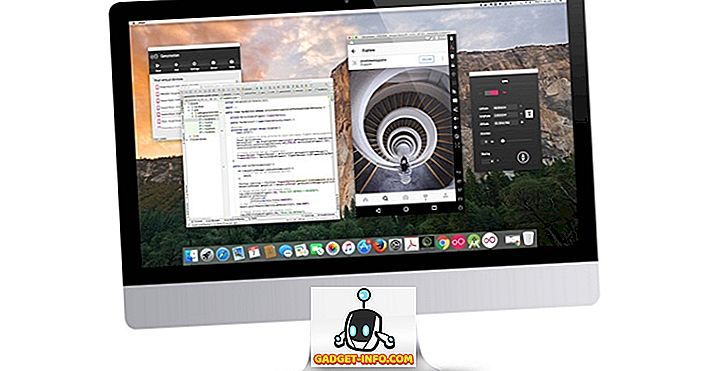Tātad, jums ir pavisam jauns iPhone 7 un spēlējat ar to katru dienu. Tas ir svaigs un romāns, un jūs vienkārši nevarat iegūt pietiekami daudz no visām jaunajām funkcijām - gan aparatūras, gan iOS 10 -, kas nav jūsu rīcībā. Jums ir laiks, kad dzīvojat, līdz sapratīsiet, ka jūsu jaunais iPhone nav ilgs tik labi, kā jūs to gaidījāt. Es domāju, ka Apple apgalvoja, ka A10 kodolsintēzes mikroshēma ir efektīvāka un baterija ir lielāka, kaut arī nedaudz. Tomēr, ar visu to, kā nākt pusdienlaikā izdzēst tālruņa akumulatoru?
Patiesība ir tāda, ka, kamēr iPhones ir spējis piedāvāt labāku akumulatora darbības laiku ar mazāku jaudu baterijām nekā to Android konkurentiem, akumulatora darbības laiks nekad nav bijis iPhone spēcīgākais uzvalks. Tas, protams, mainās, ja jūs šūpojot tālruņa Plus variantu, bet parastajam iPhone, iespējams, vienmēr būs daži pārsteigumi, ko vēlaties veikt, lai akumulators būtu tikpat ilgs, cik vēlaties uz. Tomēr negatīvie faktori ir fakts, ka jūs gandrīz pilnībā nonāksit viedtālrunī no viedtālruņa.
Šajā rakstā mēs aplūkosim dažas no metodēm, kuras varat izmantot, lai uzlabotu akumulatora kalpošanas laiku jūsu iPhone 7, un izlabojiet kopējās problēmas, kas varētu būt tur. Lūdzu, ņemiet vērā, ka, lai gan mēs runājam tieši par iPhone 7, padomi attiecas uz diezgan daudziem iPhone, kas darbojas ar iOS 10, tāpēc tie ir jāmēģina izmēģināt pat tad, ja jums nav jaunākā Apple piedāvātā.
Vai jums pat ir akumulatora problēma?
Pirms mēs dodamies uz to, kā atrisināt akumulatora problēmas, vispirms konstatēsim, ka jums patiešām ir problēmas ar akumulatora darbības laiku. Daudz reižu, lietotāji ziņo par briesmīgajiem akumulatora darbības laikiem tieši pie sikspārņu uz iPhone vai pēc tam, kad tie ir atjaunināti uz jaunāku OS versiju. Patiesībā, vai tā ir jauna ierīce vai nozīmīgs programmatūras atjauninājums, vairumā gadījumu realitāte ir tā, ka mēs vienkārši izmantojam ierīci daudz vairāk . Izmēģinot visas šīs jaunās funkcijas un trikus, ilgāk parādās ekrāns, kas ātri iztērē akumulatoru. Arī tad, ja esat atjauninājis vecāku iPhone jaunāko iOS versiju, Spotlight galu galā visu indeksēs visu, kā rezultātā apstrādātājs un akumulatora drenāža būs diezgan apgrūtinoša.
Vislabāk to darīt, lai noteiktu, vai jums patiešām ir akumulatora problēma, vai nē, ir jāgaida pāris dienas un ļaujiet, lai lietas nonāktu līdz galam. Ja nevēlaties ieņemt garu maršrutu, vienkārši iestatiet tālruni uz leju, kad ekrāns ir izslēgts apmēram 30-40 minūtes un gaidīšanas režīmā ievērojiet akumulatora aizplūšanu . Ja gaidīšanas režīmā tā turpina strauji notecēt un jūs tikko esat atjauninājis, tad, visticamāk, fona procesi joprojām ir izdomāti. Pretējā gadījumā, ja dažas dienas pēc atjaunināšanas gaidīšanas režīmā nav akumulatora iztukšošanas, tad akumulatora darbības laikā nav nekas nepareizs un jūs vienkārši izmantojat tālruni vairāk. Pagaidiet, kamēr jaunums izjūt.
Ja iepriekšminētais nav jūsu gadījums, turpiniet izmantot tālāk norādītos padomus.
Pārbaudiet akumulatora lietošanu
Pirmā lieta, kas jums jādara, ir pārbaudīt akumulatora lietošanu. Jaunākajām iOS versijām, ieskaitot iOS 10, ir izsmalcināts akumulatora lietošanas statuss, kas sniegs jums pilnīgu informāciju par to, kuras lietotnes vai procesi izmanto lielāko daļu akumulatora. IPhone 7, 3D Pieskarieties ikonai Settings (Iestatījumi) un uznirstošajā izvēlnē pieskarieties Battery (Akumulators) . Alternatīvi, dodieties uz Iestatījumi> Akumulators un ievērojiet pēdējās 24 stundas vai septiņas dienas, lai iegūtu lielāku tendenču analīzi. Jūs varat pieskarties pulksteņa ikonai blakus tiem, lai iegūtu sīkāku skatījumu. Ja ir īpaša lietotne, kas fona darbībā ņem daudz akumulatora, jums ir jūsu vaininieks.

Atspējot noteiktas iOS 10 funkcijas
Ar iOS 10 uz iPhone 7 ir daudz iespēju, ko Apple pievienoja, lai padarītu lietas ērtākas. Kamēr viņi ir diezgan jauki, tad var uzlikt maksu par akumulatoru, un dažas no tām var atspējot labākas lietas.
1. Paaugstiniet uz Wake
Šī funkcija ļauj vienkārši uzņemt jūsu iPhone un ekrāns ieslēgsies, ļaujot jums apskatīt visus gaidītos paziņojumus, kas jums varētu būt, vai vismaz pulksteni. Tas ir diezgan noderīgi, bet tas var novest pie vairākiem nevajadzīgiem ekrānā pamošanās kabatā. Lai deaktivizētu Raise to Wake, dodieties uz Iestatījumi > Displejs un spilgtums un pavelciet pārslēgšanos uz Paaugstināt uz Wake uz izslēgtu .

2. Savienojumu iespējas
iPhone 7 ir aprīkots ar diezgan pilnīgu savienojamības paketi, un jūs, iespējams, ne vienmēr ir vajadzīgas visas šīs funkcijas. Piemēram, jums, iespējams, nav Bluetooth papildierīces, kas savienota pārī, tādā gadījumā varat vienkārši atspējot Bluetooth . Tāpat, ja WiFi nav pieejams, tas var palīdzēt izslēgt radio. Arī tad, ja atrodaties sliktā šūnu savienojuma zonā, LTE izslēgšana būtu laba ideja. Vēl viena lieta, ar kuru varat eksperimentēt, ir izslēgt AirDrop, ja vien tas nav nepieciešams.
Visām iOS savienojuma funkcijām nav centrālas atrašanās vietas, bet lielāko daļu no tām var pārslēgt, izmantojot vadības centru, ar kuru var piekļūt, izmantojot vienkāršu augšupvērstu bīdīšanu no ekrāna apakšas.

3. Kustības un vizuālie efekti
IPHONE Parallaksas kustības efekts jau ir bijis aptuveni, un, neņemot vērā dažus cilvēkus, tie arī iztukšo akumulatoru. Tas šķiet diezgan atdzist manā pazemīgajā atzinumā, bet, ja jūs patiešām vēlaties palielināt akumulatora kalpošanas laiku, tas būtu izdevīgi to atspējot. To var izdarīt, dodoties uz Iestatījumi > Vispārīgi > Pieejamība un pēc tam - Samazināt kustību un pārslēdzot pārslēgšanu uz Ieslēgts .

4. Siri ieteikumi
Apple ir konsekventi mēģinājis padarīt Siri gudrāku. Viens no šiem iOS 10 centieniem nozīmē, ka Siri ierosina lietotnes, kuras jūs varētu meklēt, tiklīdz jūs sākat meklēt Spotlight meklēšanu, pat pirms sākat rakstīt. Šī “uzminēšana” tiek veikta, balstoties uz lietošanas modeļiem un vēsturi, kas praktiski var izskaust jūsu akumulatora katastrofu, padarot jūsu iPhone analīzi par katru darbību fonā. Ja neizmantojat Spotlight vai Siri, labāk būtu izslēgt šo opciju, lai saglabātu akumulatora sulu. Lai to izdarītu, dodieties uz Iestatījumi > Vispārīgi > Spotlight meklēšana un pārslēdziet Siri ieteikumus .

5. Izmantojiet (vai nav) automātiskā spilgtuma režīmu
Jūs pamanāt, kā mēs nevaram noteikti ieteikt vai ieteikt šo režīmu? Tas ir tāpēc, ka atgriezeniskā saite ir saistīta ar to. Iestatījumos > Displejs un spilgtums jūs atradīsiet automātiskās spilgtuma pārslēgšanu tieši zem spilgtuma slīdņa. Ieslēdziet šo ierīci un jūsu iPhone automātiski pielāgos ekrāna spilgtumu, pamatojoties uz pieejamo gaismu, lai iegūtu vislabāko saules gaismas lasāmību bez maksimālā spilgtuma, kas jūs aizklā tumšā vidē. Tas ir lieliski, izņemot to, ka tas nepārtraukti saglabā jūsu iPhone apkārtējās gaismas sensoru, kas var negatīvi ietekmēt akumulatora darbības laiku.

Patiesībā lietotāji ir ziņojuši par jaukām atsauksmēm par to . Dažiem lietotājiem ir bijis liels akumulatora darbības laiks ar automātisko spilgtumu; citi saka, ka tas pilnībā nogalināja savu akumulatoru. Izmēģiniet abus un izvēlieties sev piemērotāko; vienkārši ziniet, ka šī iespēja ir un jums vajadzētu spēlēt ar to, lai sasniegtu optimālus rezultātus.
Pārvaldiet savas iespējas labāk
Daudzi akumulatora taupīšanas padomi iesaka ieslēgt daudzas funkcijas, piemēram, fona lietotņu atsvaidzināšanas un atrašanās vietas pakalpojumu. Mēs tam nepiekrītam. Kāds ir viedtālrunis, ja jūs izslēdzat visu to, kas padara to viedo? Līdz ar to mūsu ieteikums šeit ir labāka pārvaldība, nevis tieša izslēgšana.
1. Fona programmas atjaunināšana
iOS 10 ir aprīkots ar fona lietotņu atsvaidzināšanas funkciju, kas ļauj dažām lietotnēm atsvaidzināt un atjaunināt, pat ja tas nav aktīvs, lai, ielādējot lietotni, vienmēr būtu jaunākie un atjauninātie dati, kas nav pieejami. Tas ir lieliski, izņemot to, ka iOS noklusējuma uzvedība ir ļaut katrai lietotnei iespējot šo funkciju, radot postījumu iPhone akumulatoram.
Tā vietā, lai atspējotu fona lietojumprogrammu atsvaidzināšanu, jums jāvirzās uz Iestatījumi > Vispārīgi > Fona lietotne Atsvaidzināt un pārslēgties no tām lietotnēm, kuras jums nav nepieciešams atjaunināt fonā. Vienkāršāka pieeja būtu ļaut lietotnēm, piemēram, pastam, kalendāram un sociālajam tīklam, būt fona aktivitāte, bet ierobežot to visiem citiem. Tam nav visiem piemērota risinājuma, tāpēc rīkojieties, pamatojoties uz jūsu vajadzību un lietojumu.

2. Paziņojumi
Paziņojumi ir vēl viena lieta, ko varat mikromodernēt, lai iegūtu labāku akumulatora darbības laiku. Pēc noklusējuma lielākā daļa iOS lietotņu lūgs jums nosūtīt paziņojumus, bet jums nav nepieciešami paziņojumi no visiem tiem, vai ne? Varbūt jūs varat izdzīvot bez spēles paziņojuma, bet noteikti ne bez e-pasta paziņojumiem. Vispārējais noteikums ir, ja jums nav nepieciešams paziņot par to, neļaujiet to lietot.
Jūs varat pārvaldīt visus paziņojumus, dodoties uz lietotni Iestatījumi un pēc tam paziņojumus . Iet uz katru lietojumprogrammu, kuru nevēlaties saņemt paziņojumus, pārslēdziet “Atļaut paziņojumus” .

3. Atrašanās vietas pakalpojumi
Atrašanās vietas pakalpojumi ir vēl viena lieta, kurai jāpievērš uzmanība un labāk jāpārvalda sava iPhone akumulatora darbības laika uzlabošana. iOS 10 ir lieliska iezīme, kas atgādina jums, vai lietotne ir izmantojusi jūsu atrašanās vietu fonā un, iespējams, to neprasa. Tomēr, lai to pārvaldītu, atveriet Iestatījumi > Konfidencialitāte > Atrašanās vietas pakalpojumi .

Šeit vispirms apskatiet lietotņu sarakstu un, ja redzat kaut ko, kas nevajadzētu izmantot jūsu atrašanās vietu, apturiet to. Varat arī izvēlēties, kuras lietotnes vienmēr var piekļūt jūsu atrašanās vietai un kuras var izmantot tikai tad, kad tās izmantojat.
Pēc tam, lietojumprogrammu saraksta lejasdaļā ir sistēmas pakalpojumi, kas jums jārisina, lai risinātu nākamo. Pārslēdziet visu šeit, kas jums nav nepieciešams; piemēram, kompasa kalibrēšana vai HomeKit, ja jums nav HomeKit iespējotas ierīces. Šeit ir virkne iespēju, un šeit nav arī vispārēju padomu, izņemot to, ka, iespējams, ir jāizslēdz viss ar produktu uzlabošanu .

Ak, un, kamēr jūs esat šeit, ieslēdziet statusa joslas ikonu, jo tas dos jums ļoti nepieciešamo vizuālo norādi par to, kad jūsu iPhone GPS ir ieslēgts.
4. Lietojumprogrammu slēgšana
Tas ir vairāk ieradums un padoms nekā padoms, bet dažiem lietotājiem ir ieradums manuāli aizvērt lietojumprogrammas no multitasking interfeisa . Vienkārši, ne. Tas daudz vairāk nodara kaitējumu nekā labumu un samazinās akumulatora darbības laiku, nevis uzlabos to. Redzi, iesaldētās (neaktīvās) lietotnes nekādā veidā neizplūst, bet, kad jūs nogalināt un lietot un pēc tam palaižat, tas netiek atgādināts no RAM; sistēma izvelk to no NAND krātuves, kas nozīmē, ka procesoram ir jāstrādā divreiz, vispirms ievelkot lietotni operētājsistēmā RAM un pēc tam padarot to izpildāmu. Tādējādi nekad nav laba ideja piespiest lietotni, ja vien nav likumīga iemesla, proti, lietojumprogramma ir iestrēdzusi vai nepareizi izmantota utt.

Izmantojiet mazjaudas režīmu
Ja tas viss nepalīdz, iPhone 7 un iOS 10 ir aprīkots ar zema enerģijas patēriņa režīmu, kas automātiski iedarbojas, kad tālruņa akumulators sasniedz 20%. Šajā režīmā daži vizuālie elementi ir atspējoti, fona darbība tiek apturēta un jūsu iPhone 7 procesors mazliet samazinās, lai samazinātu sistēmas stresu. Ja akumulatora darbības laiks ir slikts, varat arī manuāli aktivizēt šo režīmu. Vienkārši dodieties uz akumulatora iestatījumiem un pārslēdziet režīmu “Zems jaudas režīms” . Norāde par šī režīma ieslēgšanu ir akumulatora ikona, kas kļūst dzeltena, nevis parastā zaļā krāsā (vai oranžā vai sarkanā krāsā, atkarībā no akumulatora uzlādes līmeņa).

Atjaunojiet savu iPhone kā jaunu
Tātad, jūs mēģinājāt visu, un jūsu iPhone 7 joprojām nebūs pietiekami ilgi? Pirms lietojat Apple, tas nesāpēs, ja atjaunosit ierīci un sāciet svaigu. Savienojieties ar iTunes atkopšanas režīmā un atjaunojiet ierīci un iestatiet to kā jaunu iPhone, nevis atjaunojiet no dublējuma. Dažos gadījumos ir iespējams, ka jūsu dublējumkopijas jau ilgu laiku bija kļūda, kas padara lietas sliktākas. Izveidojot kā jaunu tālruni, šī iespēja tiks novērsta, un jūs informēsit, vai tas ir kaut kas jūsu galā vai kopā ar ierīci, pēc kura jūs varat pieņemt labāku lēmumu par to, kuru kursu vēlaties veikt.
Fix iPhone 7 akumulators Woes ar šiem vienkāršajiem padomiem
Nu, tie bija daži padomi, kas būtu noderīgi, ja jūs saskaras ar akumulatora problēmām savā iPhone 7. Tātad, izmēģiniet tos un dariet mums zināmu, ja viņi jums palīdzēja. Tāpat, ja jūs zināt par kādu citu padomu, lai uzlabotu akumulatora darbības laiku iPhone 7 ierīcē, dariet mums zināmu tālāk sniegtajā komentāru sadaļā.